Wordのお節介機能
Microsoft Wordを使っているとお節介な機能にときどきイラっとします。
例えばこれ↓
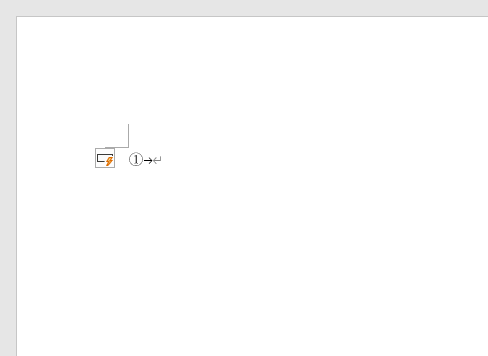
①と入力して、続けて文字を入れようとすると、勝手にタブ記号(図の→)が挿入されてしまいます。
①から始まる分が箇条書きだとWordが認識したことの証拠なんですが、イラっとします。
別にこの文章では箇条書きにするつもりはありませんでした。
単に「①○○○については先に述べた通り」などと書きたかっただけなのに・・・!
と言う訳で、Wordのお節介機能オートコレクトをオフにします。
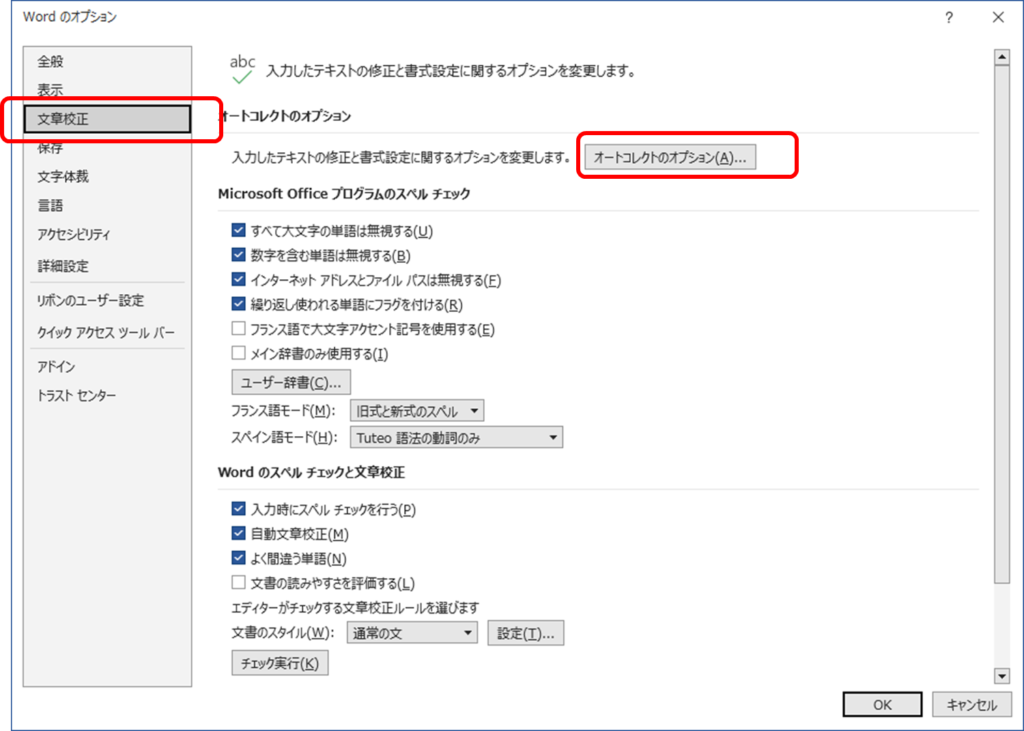
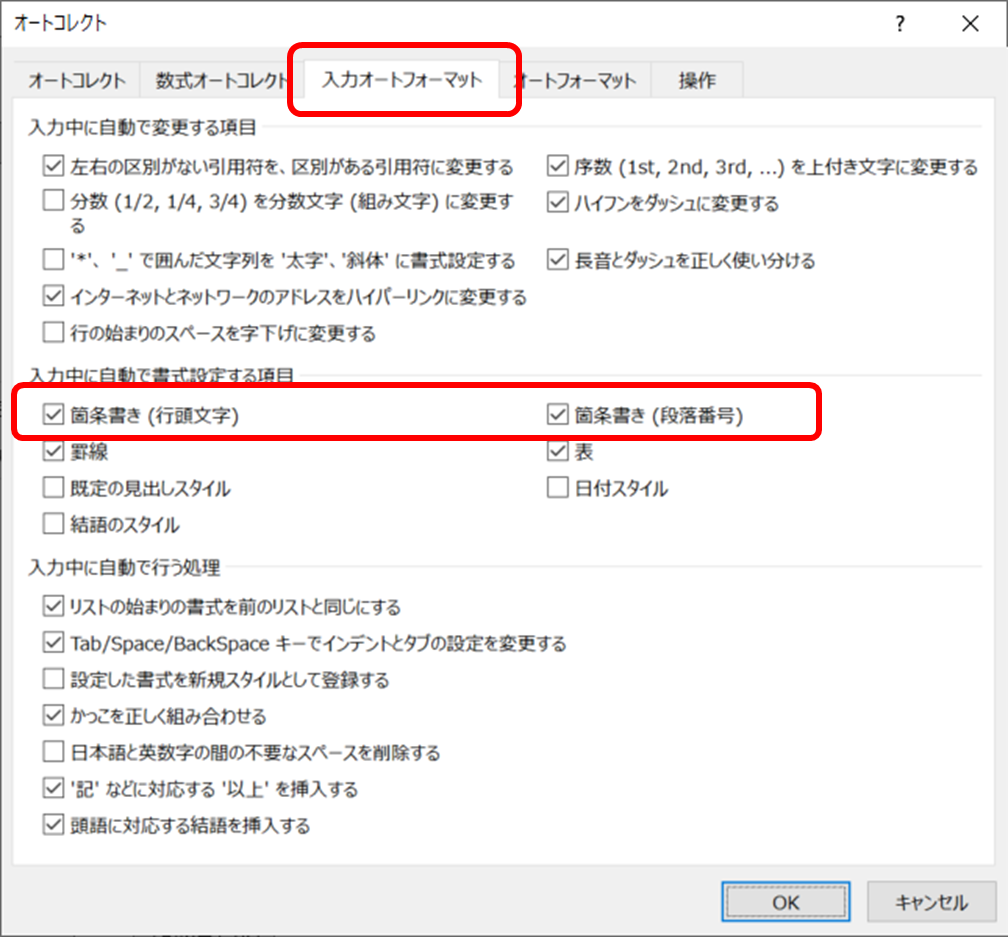
上図の箇条書き(行頭文字)と箇条書き(段落番号)のチェックを外します。
OKを押します。
これでようやくまともに作業できます。
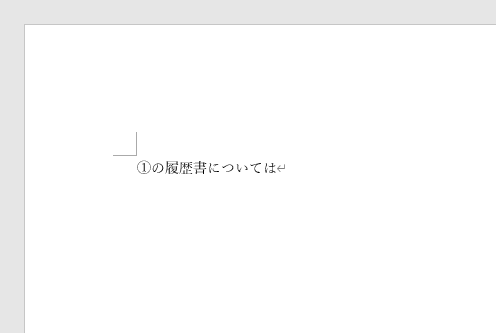
WordにしろExcelにしろ、なんというか、Microsoft社製品は「違う、違う、違う。そうじゃない。そうじゃないんだ!」という機能が多いと感じています。ヘルプなんてその最たるものですね。全く役に立たないヘルプ・・・。
ずっとMicrosoft社製品ばかり使っていたときは分からなかったのですが、たまにMacBookAirとか秀丸とか、別の会社の別の製品を使うと、「あ!これいい」という発見があります。そして同時に、いかに自分が不自由な製品を使っていたのかに気づきます。
そういうこともこのブログで発信していこうと思います。
-
前の記事

規格を統一してほしい 2023.08.03
-
次の記事
老齢福祉年金 2023.08.07